ຮູ້ຈັກຂ້ອຍ ຊອບແວ CAD ຟຣີທີ່ດີທີ່ສຸດທີ່ທ່ານສາມາດນໍາໃຊ້ໃນປີ 2023.
ມັນສາມາດເວົ້າໄດ້ວ່າການນໍາໃຊ້ ຊອບແວ CAD ມັນໄດ້ທົດແທນການຮ່າງຄູ່ມືລະຫວ່າງສະຖາປະນິກແລະຜູ້ຄຸ້ມຄອງການກໍ່ສ້າງ, ເນື່ອງຈາກວ່າມັນອໍານວຍຄວາມສະດວກໃນການພັດທະນາ, ການດັດແກ້, ແລະການປັບປຸງຂະບວນການອອກແບບໂດຍການສ້າງແບບຈໍາລອງ XNUMXD ຫຼື XNUMXD ຂອງໂຄງການກໍ່ສ້າງ.
ຢ່າງໃດກໍຕາມ, ໂຄງການເຫຼົ່ານີ້ມັກຈະມີລາຄາແພງຫຼາຍແລະບໍ່ມີສໍາລັບທຸກຄົນ, ໂດຍສະເພາະຜູ້ເລີ່ມຕົ້ນ. ມັນແມ່ນຍ້ອນເຫດຜົນນີ້ທີ່ພວກເຮົາໄດ້ສ້າງຄູ່ມືເພື່ອຊ່ວຍໃຫ້ທ່ານເລືອກຊອບແວ CAD ຟຣີທີ່ດີທີ່ສຸດຂອງປີ 2023.
ຖ້າທ່ານຕ້ອງການຮຽນຮູ້ກ່ຽວກັບຊອບແວອອກແບບກາຟິກທີ່ດີທີ່ສຸດສໍາລັບ PC, ພຽງແຕ່ປະຕິບັດຕາມຄໍາແນະນໍານີ້ຈົນເຖິງທີ່ສຸດ. ດັ່ງນັ້ນ, ໃຫ້ເລີ່ມຕົ້ນ.
ໂຄງການ CAD ແມ່ນຫຍັງ?
ແຜນງານ CAD ຊຶ່ງເປັນຕົວຫຍໍ້ສໍາລັບ (ການອອກແບບຄອມພິວເຕີ້ຊ່ວຍ) ແມ່ນໂຄງການອອກແບບກາຟິກຄອມພິວເຕີ, ຍ້ອນວ່າພວກມັນຖືກນໍາໃຊ້ໃນການສ້າງຮູບແຕ້ມວິສະວະກໍາ, ສະຖາປັດຕະຍະກໍາ, ອຸດສາຫະກໍາ, ເອເລັກໂຕຣນິກ, ການອອກແບບກົນຈັກ, ແລະຄໍາຮ້ອງສະຫມັກອື່ນໆຈໍານວນຫຼາຍທີ່ຕ້ອງການການອອກແບບທີ່ຖືກຕ້ອງແລະລະອຽດ.
ຊອບແວ CAD ໃຊ້ເຕັກນິກການແຕ້ມຮູບໃນຄອມພິວເຕີແລະເຮັດໃຫ້ຜູ້ໃຊ້ສາມາດສ້າງແລະແກ້ໄຂຮູບແຕ້ມ XNUMXD ແລະ XNUMXD ໂດຍໃຊ້ເຄື່ອງມືຕ່າງໆເຊັ່ນ: ເສັ້ນ, ຮູບຮ່າງເລຂາຄະນິດ, teleport, ແລະເຄື່ອງມືອື່ນໆ.
ຊອບແວ CAD ຖືກນໍາໃຊ້ໂດຍວິສະວະກອນ, ນັກອອກແບບ, ສະຖາປະນິກ, ນັກສິລະປິນ, ແລະອື່ນໆຈໍານວນຫຼາຍໃນການເຮັດວຽກປະຈໍາວັນຂອງພວກເຂົາເພື່ອອອກແບບຜະລິດຕະພັນ, ອາຄານ, ອຸປະກອນເອເລັກໂຕຣນິກແລະຄໍາຮ້ອງສະຫມັກອື່ນໆຈໍານວນຫຼາຍ. ບາງຕົວຢ່າງຂອງຊອບແວ CAD ທີ່ນິຍົມປະກອບມີ: AutoCAD و SolidWorks و CATIA و SketchUp ແລະອື່ນໆ.
ບັນຊີລາຍຊື່ຂອງຊອບແວ CAD ຟຣີທີ່ດີທີ່ສຸດ 2023
ເພື່ອຊ່ວຍທ່ານເລີ່ມຕົ້ນໃນປີ 2023, ພວກເຮົາໄດ້ສະຫຼຸບແລ້ວ ບັນຊີລາຍຊື່ທີ່ສົມບູນແບບຂອງຊອບແວ CAD ຟຣີທີ່ດີທີ່ສຸດທີ່ມີຢູ່ໃນຕະຫຼາດ. ບັນຊີລາຍຊື່ນີ້ປະກອບມີທັງໂຄງການຟຣີແລະໂຄງການທີ່ນິຍົມທີ່ມີຢູ່ໃນສະບັບນັກສຶກສາ. ໂປລແກລມລະດັບພຣີມຽມທີ່ລະບຸໄວ້ຢູ່ທີ່ນີ້ຍັງສາມາດເປັນປະໂຫຍດຖ້າອົງການຂອງເຈົ້າໃຊ້ເຄື່ອງມືທີ່ເປັນເອກະລັກ. ສຸດທ້າຍຈະເປັນປະໂຫຍດ.
1. Free CAD
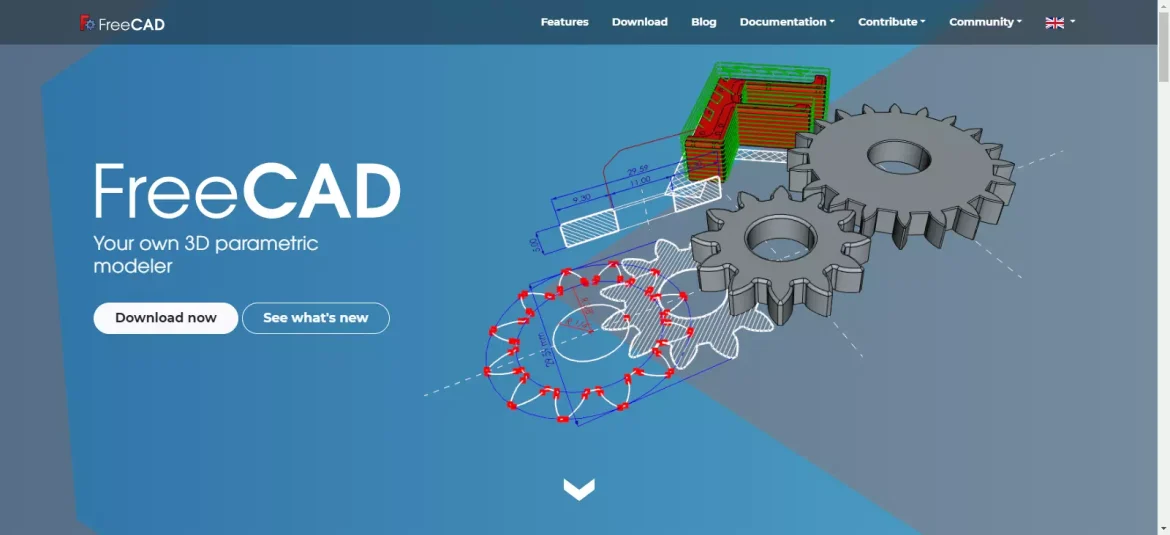
ໂຄງການສາມາດດໍາເນີນການໄດ້ FreeCAD ສາມາດປັບແຕ່ງໄດ້ ແລະຂະຫຍາຍໄດ້ໃນ Windows, Mac ແລະ Linux. ເພື່ອເຮັດໃຫ້ມັນງ່າຍຕໍ່ການເຊື່ອມໂຍງເຂົ້າໃນຂະບວນການເຮັດວຽກຂອງທ່ານ, ມັນສະຫນອງການສະຫນັບສະຫນູນ STEP ແລະຫຼາຍຮູບແບບໄຟລ໌ເປີດອື່ນໆເຊັ່ນ: ຕ. ລ و IGES و DXF.
ດ້ວຍ FreeCAD, ທ່ານສາມາດສ້າງສິ່ງໃດກໍ່ຕາມຈາກການອອກແບບຜະລິດຕະພັນໄປຫາວິສະວະກໍາກົນຈັກກັບການອອກແບບສະຖາປັດຕະຍະກໍາ. ທຸກຄົນ, ໂດຍບໍ່ສົນເລື່ອງຂອງປະສົບການ CAD ຂອງເຂົາເຈົ້າ, ສາມາດ (CAD), ໃຊ້ປະໂຍດຈາກການນໍາໃຊ້ FreeCAD.
- ດາວໂຫລດຊອບແວ CAD ຟຣີສໍາລັບ Windows.
- ດາວໂຫລດ CAD ຟຣີສໍາລັບ Mac.
- ດາວໂຫລດຊອບແວ CAD ຟຣີສໍາລັບ Linux.
2. ZBrushcore
ໃຈກາງ ZBrushCoreMini ກ່ຽວກັບຂະບວນການ sculpting ສ້າງສັນທີ່ທ່ານສາມາດເພີ່ມຫຼືເອົາໂຄງສ້າງອອກຈາກຮູບຊົງກົມຫຼືກ້ອນຫີນໂດຍໃຊ້ແປງແກະສະຫຼັກດິຈິຕອນທີ່ນິຍົມຫຼາຍທີ່ສຸດໃນ ZBrush.
ຊອບແວນີ້ອະນຸຍາດໃຫ້ທ່ານສະແດງໃຫ້ເຫັນດ້ານສິລະປະແລະສ້າງສັນຂອງທ່ານເມື່ອທ່ານພໍໃຈກັບການອອກແບບຂອງທ່ານທີ່ທ່ານສາມາດແບ່ງປັນໃຫ້ເຂົາເຈົ້າໃນຮູບແບບ iMage3D ຈະຖືກສະແດງຢູ່ໃນເວັບໄຊທ໌ໃດກໍ່ຕາມ.
ຜູ້ໃຊ້ອື່ນຍັງສາມາດເປີດ ແລະເບິ່ງໄຟລ໌ ZBrushCoreMini ເຕັມຮູບແບບ XNUMXD ໄດ້. ຊອບແວຍັງສະຫນັບສະຫນູນການພິມສິລະປະສ້າງສັນໃນໂລກທີ່ແທ້ຈິງໂດຍໃຊ້ເຄື່ອງພິມ XNUMXD.
ຢ່າງໃດກໍຕາມ, ຄຸນນະສົມບັດທີ່ດີທີ່ສຸດຂອງໂຄງການ ZBrushCoreMini ມັນແມ່ນຟຣີເພື່ອດາວໂຫລດແລະນໍາໃຊ້, ໃຫ້ທ່ານມີຄວາມເປັນໄປໄດ້ເພື່ອເຮັດໃຫ້ການນໍາໃຊ້ຂອງມັນໃຫ້ເຫມາະສົມກັບຄວາມຕ້ອງການສ່ວນບຸກຄົນແລະທາງເລືອກຂອງທ່ານໂດຍບໍ່ມີຄ່າໃຊ້ຈ່າຍ.
3. TinkerCAD
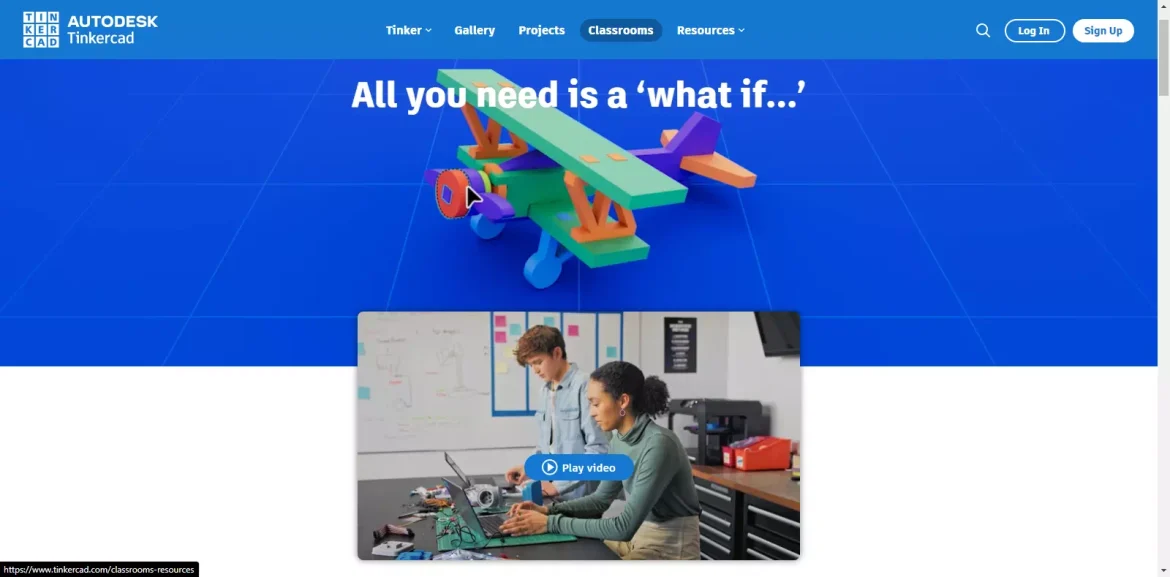
ເຈົ້າອາດຈະພົບຕົວເອງຢູ່ເຮືອນຂອງເພື່ອນແລະເຂົາເຈົ້າຂໍໃຫ້ເຈົ້າສ້າງແບບຈໍາລອງ XNUMXD, ແຕ່ຄອມພິວເຕີຂອງເພື່ອນຂອງເຈົ້າບໍ່ມີຊອບແວ CAD. ໂຊກດີ, ເຄື່ອງມືສາມາດເຮັດໄດ້ ຕຸກຕາ ມີອອນໄລນ໌ເພື່ອຊ່ວຍໃຫ້ທ່ານ. ມັນເປັນເຄື່ອງມືງ່າຍດາຍແລະຟຣີສໍາລັບການອອກແບບ XNUMXD ໂດຍບໍ່ມີການຈໍາເປັນຕ້ອງມີຄວາມຮູ້ກ່ອນໃດຫນຶ່ງ.
ເຖິງແມ່ນວ່າ ຕຸກຕາ ມັນບໍ່ແມ່ນໂຄງການ CAD ທີ່ສົມບູນ, ແຕ່ມັນຖືວ່າເປັນທາງເລືອກທີ່ດີທີ່ສຸດສໍາລັບການອອກແບບຕົວແບບ XNUMXD ໄດ້ຢ່າງງ່າຍດາຍ. ມັນເປັນສ່ວນຫນຶ່ງຂອງບໍລິສັດ Autodesk ຮູບແບບໄຟລ໌ CAD ຕ່າງໆແມ່ນສະຫນັບສະຫນູນ.
ດຶງດູດ ຕຸກຕາ ເດັກນ້ອຍໄປຫາ CAD, ເຮັດໃຫ້ມັນມ່ວນສໍາລັບຜູ້ຊົມທີ່ມີອາຍຸຕໍ່າກວ່າທີ່ອາດຈະບໍ່ຊອກຫາການບັນຍາຍລາຍລະອຽດທີ່ດຶງດູດ, ແລະໃຫ້ພວກເຂົາມີ tutorials ຫຼາຍໆຢ່າງເພື່ອຮຽນຮູ້ການສ້າງແບບຈໍາລອງ XNUMXD, ການອອກແບບໄຟຟ້າ, ແລະການຂຽນໂປຼແກຼມລະຫັດ. ການສອນແບບຈໍາລອງ Minecraft ຍັງມີຢູ່.
ຄວາມພ້ອມ ຕຸກຕາ ສະພາບແວດລ້ອມ CAD ທີ່ສວຍງາມແລະກ້າວຫນ້າສໍາລັບການສ້າງແບບຈໍາລອງ 5D ອອນໄລນ໌, ບ່ອນທີ່ການອອກແບບຂອງຜູ້ໃຊ້ອື່ນໆສາມາດສະແດງຢູ່ໃນຄັງຮູບພາບ, ການສະຫນັບສະຫນູນການພິມ XNUMXD, HTMLXNUMX ແລະຫ້ອງສະຫມຸດວິສະວະກໍາຂັ້ນສູງ, ທັງຫມົດຟຣີ.
4. OpenSCAD
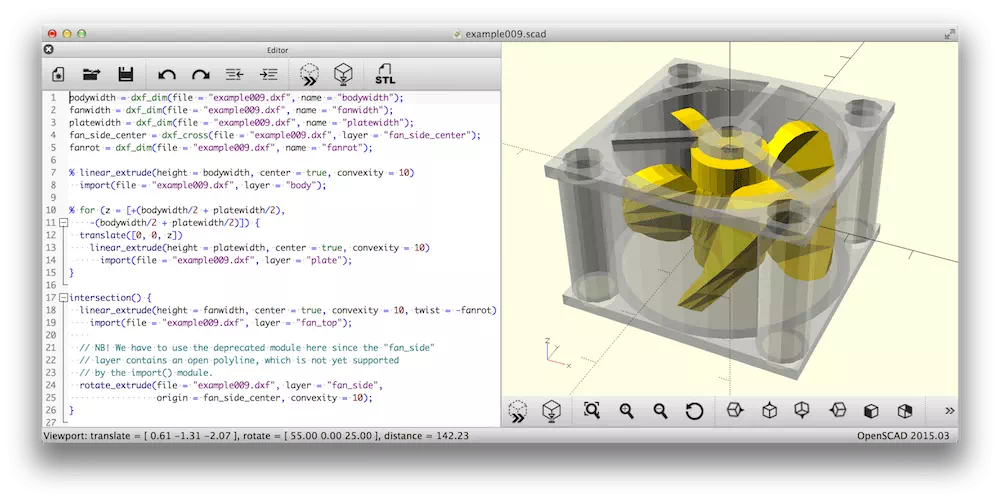
ສາມາດໃຊ້ໂປຣແກຣມໄດ້ OpenSCAD ເພື່ອສ້າງແບບຈໍາລອງ XNUMXD ແຂງຈາກອົງປະກອບ CAD. ຊອບແວແຫຼ່ງເປີດນີ້ຮອງຮັບ Linux/UNIX, Windows/Mozilla ແລະ Mac OS X. ເມື່ອປຽບທຽບກັບແອັບພລິເຄຊັນການສ້າງແບບຈໍາລອງ XNUMXD ຟຣີອື່ນໆ, OpenSCAD ແມ່ນເນັ້ນໃສ່ອົງປະກອບຂອງ CAD ຫຼາຍກວ່າ.
ດັ່ງນັ້ນ, ຖ້າເປົ້າຫມາຍຕົ້ນຕໍຂອງທ່ານແມ່ນເພື່ອສ້າງແບບຈໍາລອງ XNUMXD ຂອງຊິ້ນສ່ວນເຄື່ອງຈັກ, ຫຼັງຈາກນັ້ນ ... OpenSCAD ມັນເປັນທາງເລືອກທີ່ສົມບູນແບບ.
ຢ່າງໃດກໍຕາມ, ຖ້າເປົ້າຫມາຍຕົ້ນຕໍຂອງທ່ານແມ່ນເພື່ອສ້າງຮູບເງົາເຄື່ອນໄຫວໃນຄອມພິວເຕີ, ນີ້ບໍ່ແມ່ນທາງເລືອກທີ່ດີທີ່ສຸດ, ຍ້ອນວ່າ OpenSCAD ຂາດຕົວແບບໂຕ້ຕອບ. ໃນຖານະນັກແປ XNUMXD, OpenSCAD ອ່ານໄຟລ໌ສະຄຣິບທີ່ອະທິບາຍວັດຖຸ ແລະສ້າງແບບຈໍາລອງ XNUMXD (ເຊັ່ນ: Blender).
5. LibreCAD

ຄໍາຮ້ອງສະຫມັກ LibreCAD ມັນເປັນຊອບແວ CAD ທີ່ບໍ່ເສຍຄ່າແລະເປີດທີ່ເຮັດວຽກຢູ່ໃນລະບົບ Windows, Mac ແລະ Linux ແລະອີງໃສ່ຫ້ອງສະຫມຸດ BRL-CAD.
ລັກສະນະ LibreCAD ມັນມີການໂຕ້ຕອບທີ່ສາມາດປັບແຕ່ງໄດ້ສູງແລະອະນຸຍາດໃຫ້ຜູ້ໃຊ້ສ້າງຮູບແບບເລຂາຄະນິດ XNUMXD, ກະດານວົງຈອນແລະຮູບຮ່າງທາງຄະນິດສາດ. ປະເພດໄຟລ໌ DWG ແລະ DWF ຍັງສາມາດຖືກນໍາເຂົ້າຈາກໂຄງການເຊັ່ນ AutoCAD ແລະໂຄງການ CAD ອື່ນໆ, ແລະການອອກແບບ XNUMXD ສາມາດຖືກສົ່ງອອກໃນຮູບແບບ DXF, SVG, ແລະ PDF.
ນອກຈາກນັ້ນ, ຄຸນສົມບັດສາມາດປັບປຸງໄດ້ LibreCAD ຢ່າງຫຼວງຫຼາຍໂດຍການເພີ່ມ plug-ins. ຖ້າທ່ານເປັນຜູ້ເລີ່ມຕົ້ນໃນພາກສະຫນາມຂອງ CAD, LibreCAD ເປັນທາງເລືອກທີ່ດີເລີດທີ່ຈະເລີ່ມຕົ້ນສ້າງການອອກແບບວິສະວະກໍາ XNUMXD.
6. QCAD
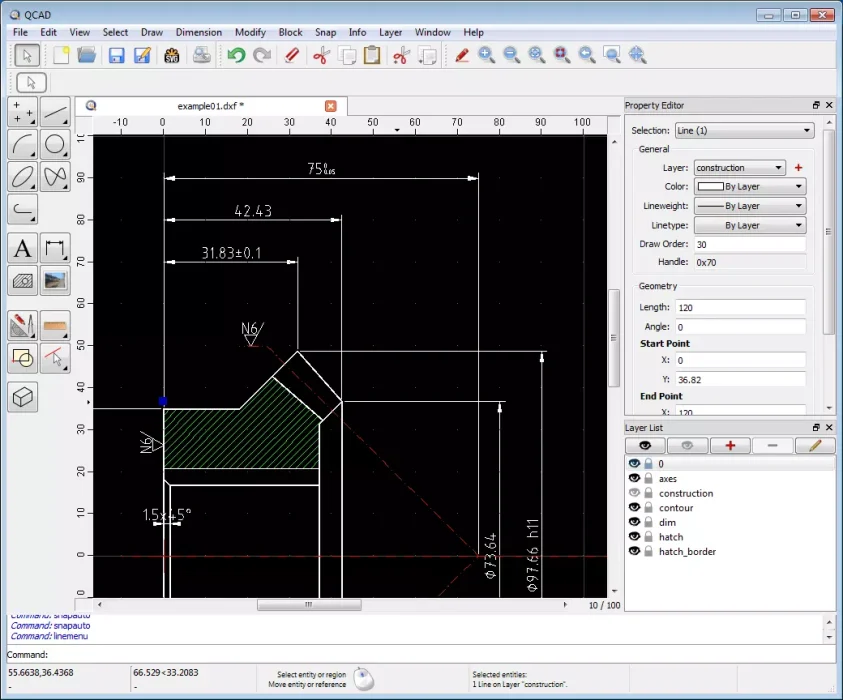
ໂຄງການ QCAD ມັນເປັນຄໍາຮ້ອງສະຫມັກຟຣີແລະແຫຼ່ງເປີດສໍາລັບການອອກແບບຮູບພາບສອງມິຕິລະດັບ (2D) ການນໍາໃຊ້ CAD. ມັນສາມາດຖືກນໍາໃຊ້ເພື່ອສ້າງຮູບແຕ້ມດ້ານວິຊາການ, ເຊັ່ນ: ຊິ້ນສ່ວນກົນຈັກແລະອາຄານ, ແລະມີຢູ່ໃນຫຼາຍລະບົບປະຕິບັດການ, ລວມທັງ Windows, Mac OS X, ແລະ Linux.
ການນໍາໃຊ້ QCAD GNU General Public License version 3 ແມ່ນໃບອະນຸຍາດແຫຼ່ງເປີດທົ່ວໄປທີ່ສຸດ, ແລະມີໂມດູນ, ສ່ວນຂະຫຍາຍ, ແລະຄວາມສາມາດຂອງພອດທີ່ເຮັດໃຫ້ມັນເປັນເຄື່ອງມືທີ່ມີປະສິດທິພາບແລະຊັບຊ້ອນ.
ນອກຈາກນັ້ນ, ມັນມີລັກສະນະ QCAD ມັນມີການໂຕ້ຕອບທີ່ງ່າຍຕໍ່ການໃຊ້ທີ່ເຮັດໃຫ້ມັນເຫມາະສົມສໍາລັບຜູ້ທີ່ບໍ່ມີປະສົບການ CAD ມາກ່ອນ.
ແລະເນື່ອງຈາກວ່າມັນແມ່ນສະໂດຍຄວາມງ່າຍຂອງການນໍາໃຊ້ແລະການພັດທະນາ, ໄດ້ QCAD ມັນເປັນການແກ້ໄຂຟຣີແລະແຫຼ່ງເປີດສໍາລັບການອອກແບບຮູບພາບສອງມິຕິລະດັບ (2D) ໂດຍໃຊ້ CAD ທີ່ມີໃຫ້ທຸກຄົນ. ມັນສາມາດເລີ່ມຕົ້ນໃຊ້ມັນໄດ້ທັນທີ, ເຖິງແມ່ນວ່າທ່ານບໍ່ມີປະສົບການໃນການອອກແບບກາຟິກກັບ CAD.
7. NanoCAD
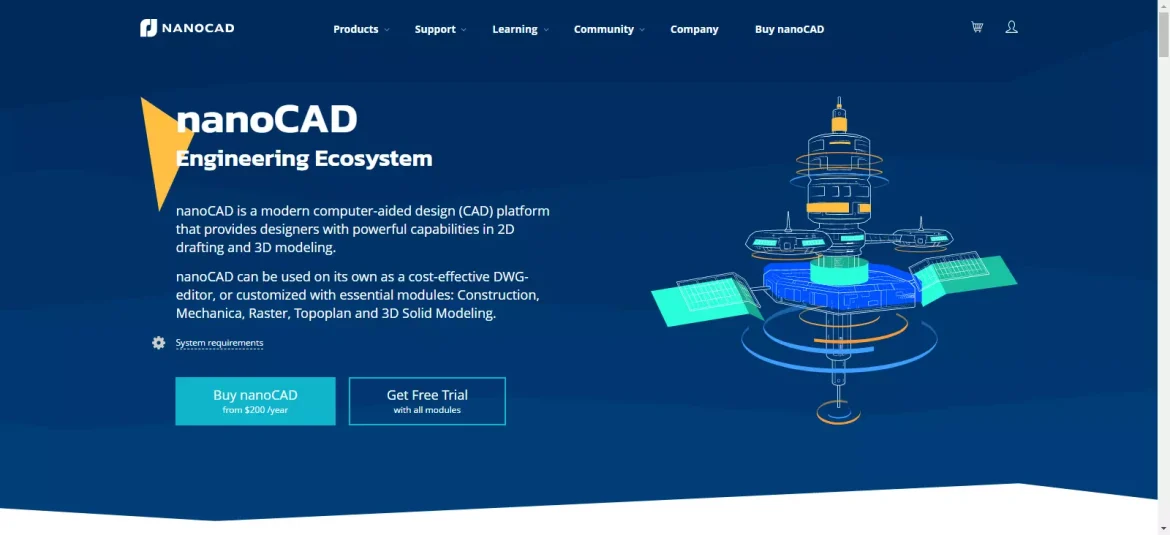
ກະກຽມ NanoCAD ເຄື່ອງມືອະເນກປະສົງທີ່ສາມາດນໍາໃຊ້ໃນຫຼາຍໆດ້ານ. ໂຄງການດັ່ງກ່າວສະຫນອງທາງເລືອກຫຼາຍສໍາລັບການສ້າງຮູບພາບສະລັບສັບຊ້ອນຕາມມາດຕະຖານສາກົນ.
NanoCAD ໄດ້ຖືກນໍາໃຊ້ຢ່າງສໍາເລັດຜົນໃນຫຼາຍໆດ້ານ, ລວມທັງວິສະວະກໍາກົນຈັກ, ການອອກແບບສະຖາປັດຕະຍະກໍາ, ແລະການອອກແບບພູມສັນຖານແລະພູມສັນຖານ.
ຢ່າງໃດກໍຕາມ, ຖ້າທ່ານເຄີຍໃຊ້ຊອບແວ DWG CAD ອື່ນໆກ່ອນ, ທ່ານຈະສາມາດຮຽນຮູ້ການນໍາໃຊ້ NanoCAD ໄດ້ໄວ.
ນອກຈາກນັ້ນ, ການອອກແບບການໂຕ້ຕອບ NanoCAD ແລະໂຄງສ້າງຂອງເຄື່ອງມືໄດ້ຖືກອອກແບບຢ່າງລະມັດລະວັງເພື່ອຄວາມສະດວກໃນການຮັບຮູ້ແລະການນໍາໃຊ້ງ່າຍ.
8. ຟິວເຈີ 360
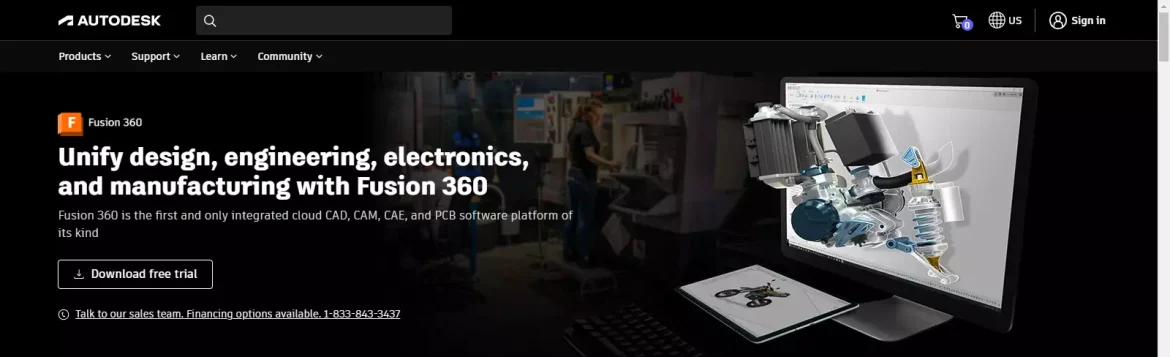
ກະກຽມໂຄງການ Fusion 360 ຈາກ Autodesk ຊຸດຊອບແວ CAD ການອອກແບບທີ່ຫຼາກຫຼາຍທາງດ້ານຄອມພິວເຕີຊ່ວຍໃນການອອກແບບທີ່ນັກຮຽນ, ນັກສິລະປິນ, ແລະນັກງານອະດິເລກສາມາດນຳໃຊ້ໄດ້ໂດຍບໍ່ເສຍຄ່າ. ນອກຈາກຜົນປະໂຫຍດຂອງມັນສໍາລັບເດັກນ້ອຍ, ໂຄງການນີ້ຍັງເປັນປະໂຫຍດສໍາລັບຄູອາຈານ.
ເມື່ອຮຽນຮູ້ກັບ Fusion 360, ທໍາອິດທ່ານພັດທະນາແນວຄວາມຄິດ. ຈະເນັ້ນໃສ່ການສ້າງແບບຈຳລອງ XNUMX ມິຕິ, ການຈຳລອງ ແລະ ການອອກແບບການຜະລິດ, ໃນບັນດາຫົວຂໍ້ອື່ນໆ.
ຢ່າງໃດກໍ່ຕາມ, ໄດ້ Fusion 360 ເຮັດໃຫ້ມັນງ່າຍທີ່ຈະເຮັດຫຍັງເພາະວ່າທຸກສິ່ງທຸກຢ່າງແມ່ນຢູ່ໃນບ່ອນດຽວ. ຊອບແວນີ້ຍັງອະນຸຍາດໃຫ້ທ່ານສ້າງໂຄງສ້າງກົນຈັກ XNUMXD ສະລັບສັບຊ້ອນ, render ໃຫ້ເຂົາເຈົ້າໃນ XNUMXD, ດໍາເນີນການຈໍາລອງ, ແລະຮ່ວມມືອອນໄລນ໌ໂດຍໃຊ້ຄອມພິວເຕີ້ຟັງ, ເພາະວ່າທຸກສິ່ງທຸກຢ່າງທີ່ທ່ານຕ້ອງການມີຢູ່ໃນບ່ອນດຽວ.
9. SketchUp
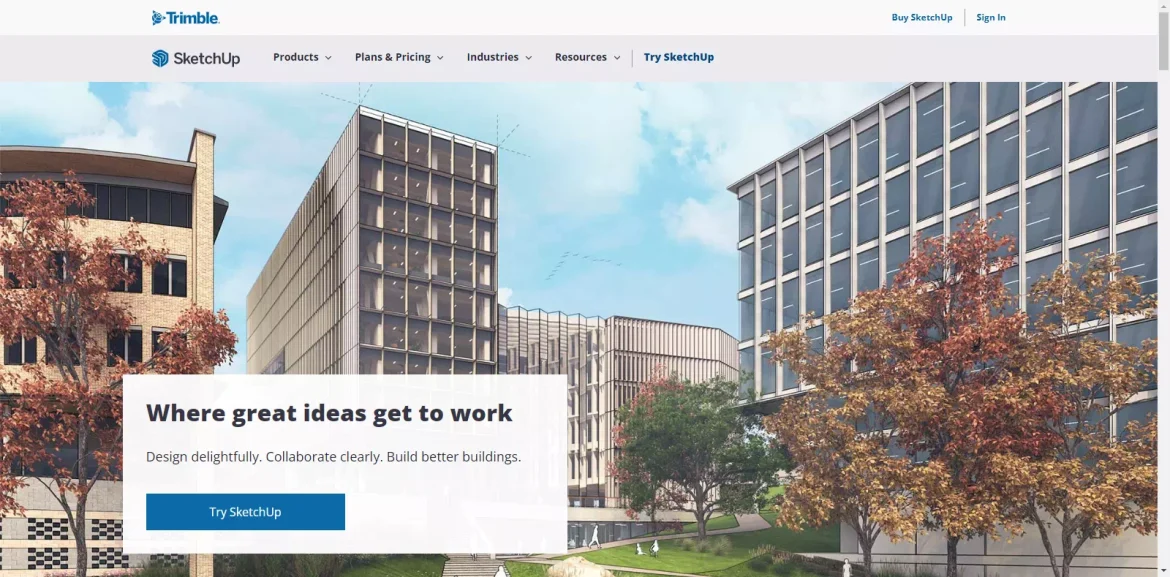
ຜູ້ໃຊ້ສາມາດ SketchUp ສ້າງແບບຈໍາລອງຂອງສິ່ງໃດກໍ່ຕາມຈາກເຮືອນຂະຫນາດນ້ອຍໄປຫາອາຄານຂະຫນາດໃຫຍ່, ເປັນມິດກັບສິ່ງແວດລ້ອມ. ໂຄງການນີ້ຖືກພັດທະນາໂດຍບໍລິສັດ ບໍລິສັດ Trimble Inc.. ມັນເປັນບໍລິສັດທີ່ຫວັງຜົນກໍາໄລທີ່ເຮັດວຽກເພື່ອສົ່ງເສີມການນໍາໃຊ້ເຕັກໂນໂລຢີລະຫວ່າງມະນຸດ.
ຍິ່ງໄປກວ່ານັ້ນ, ມັນແມ່ນພິຈາລະນາ SketchUp ເຄື່ອງມືທີ່ດີເລີດສໍາລັບຜູ້ຊ່ຽວຊານແລະຄວາມຄິດສ້າງສັນ. ເຄື່ອງມືຂອງຊອບແວສາມາດນໍາໃຊ້ໃນຫຼາຍຂົງເຂດເຊັ່ນ: ສະຖາປັດຕະ, ວິສະວະກໍາ, ແລະຮູບເງົາ.
ພິຈາລະນາເປັນ SketchUp ຄວາມເຂັ້ມແຂງຂອງອຸດສາຫະກໍາການອອກແບບຂໍຂອບໃຈກັບຜະລິດຕະພັນທີ່ດີກວ່າຂອງຕົນເຊັ່ນ: Sketchup pro و ສາງ 3D و ວາງອອກ و ຕົວເບິ່ງ SketchUp. ຖ້າທ່ານກໍາລັງຊອກຫາຊອບແວ CAD ຟຣີ, ທ່ານຄວນພິຈາລະນາໃຊ້ເຄື່ອງມືນີ້.
10. OnShape
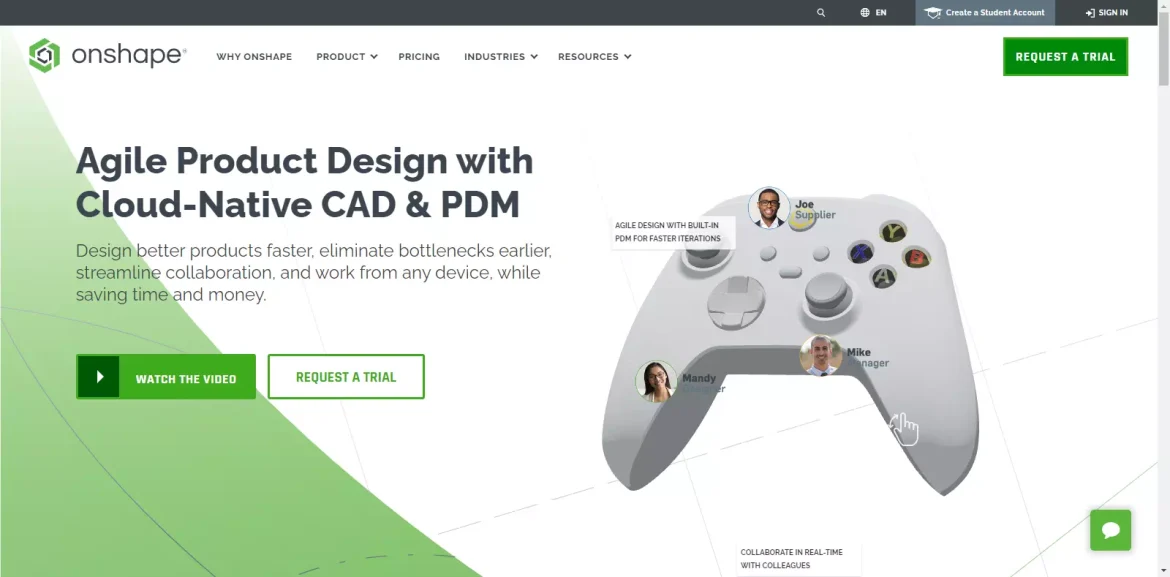
ກະກຽມ ຮູບຮ່າງ ຄໍາຮ້ອງສະຫມັກ CAD ທີ່ຍິ່ງໃຫຍ່ສໍາລັບການອອກແບບສາງແລະລັກສະນະປະກອບ. ຜູ້ອອກແບບສາມາດໃຊ້ຄວາມສາມາດໃນການອອກແບບທີ່ອີງໃສ່ຄລາວຂອງແພລະຕະຟອມຊອບແວ Onshape ແທນທີ່ຈະໃຊ້ແອັບພລິເຄຊັນ desktop.
ການກະທຳທັງໝົດຂອງເຈົ້າຖືກບັນທຶກໄວ້ໃນຄລາວຢ່າງງ່າຍດາຍ ຮູບຮ່າງ ເປັນເຄື່ອງມືອອນໄລນ໌. ດ້ວຍການຄລິກພຽງແຕ່ສອງສາມຄັ້ງ, ທ່ານສາມາດສ້າງພື້ນຜິວທີ່ສັບສົນແລະແຂງ. ນອກຈາກນັ້ນ, Onshape ປະກອບມີເຄື່ອງມືການອອກແບບເພີ່ມເຕີມເຊັ່ນ: ຊິ້ນສ່ວນ, ການປະກອບ, ແລະກາຟິກ.
ເປັນຜົນມາຈາກສິ່ງນັ້ນ, ພວກເຮົາຫວັງວ່າເຈົ້າຈະເຂົ້າໃຈໄດ້ ທາງເລືອກທີ່ດີທີ່ສຸດຂອງພວກເຮົາສໍາລັບຊອບແວ CAD ຟຣີທີ່ດີທີ່ສຸດ. ພວກເຮົາຕ້ອງການໃຫ້ທ່ານທັງຫມົດທີ່ດີທີ່ສຸດໃນການຊອກຫາຂອງທ່ານສໍາລັບໂຄງການຫຼືເວັບໄຊທ໌ທີ່ສົມບູນແບບ. ໃນເວລານີ້, ກະລຸນາຂຽນບັນທຶກໃນຄໍາເຫັນຖ້າທ່ານມີຄໍາຖາມຫຼືຄວາມກັງວົນໃດໆ.
ທ່ານອາດຈະສົນໃຈຢາກຮຽນຮູ້ກ່ຽວກັບ:
ພວກເຮົາຫວັງວ່າເຈົ້າພົບວ່າບົດຄວາມນີ້ເປັນປະໂຫຍດເພື່ອໃຫ້ເຈົ້າຮູ້ ຊອບແວ CAD ຟຣີທີ່ດີທີ່ສຸດທີ່ທ່ານສາມາດນໍາໃຊ້ໃນປີ 2023. ແບ່ງປັນຄວາມຄິດເຫັນແລະປະສົບການຂອງທ່ານກັບພວກເຮົາໃນຄໍາເຫັນ.
ນອກຈາກນັ້ນຖ້າທ່ານຮູ້ຈັກຊອບແວ CAD (ການອອກແບບຄອມພິວເຕີ້ຊ່ວຍ) ບອກພວກເຮົາກ່ຽວກັບມັນໃນຄໍາເຫັນ. ນອກຈາກນັ້ນ, ຖ້າບົດຄວາມຊ່ວຍເຈົ້າ, ໃຫ້ແນ່ໃຈວ່າຈະແບ່ງປັນມັນກັບຫມູ່ເພື່ອນຂອງເຈົ້າ.









